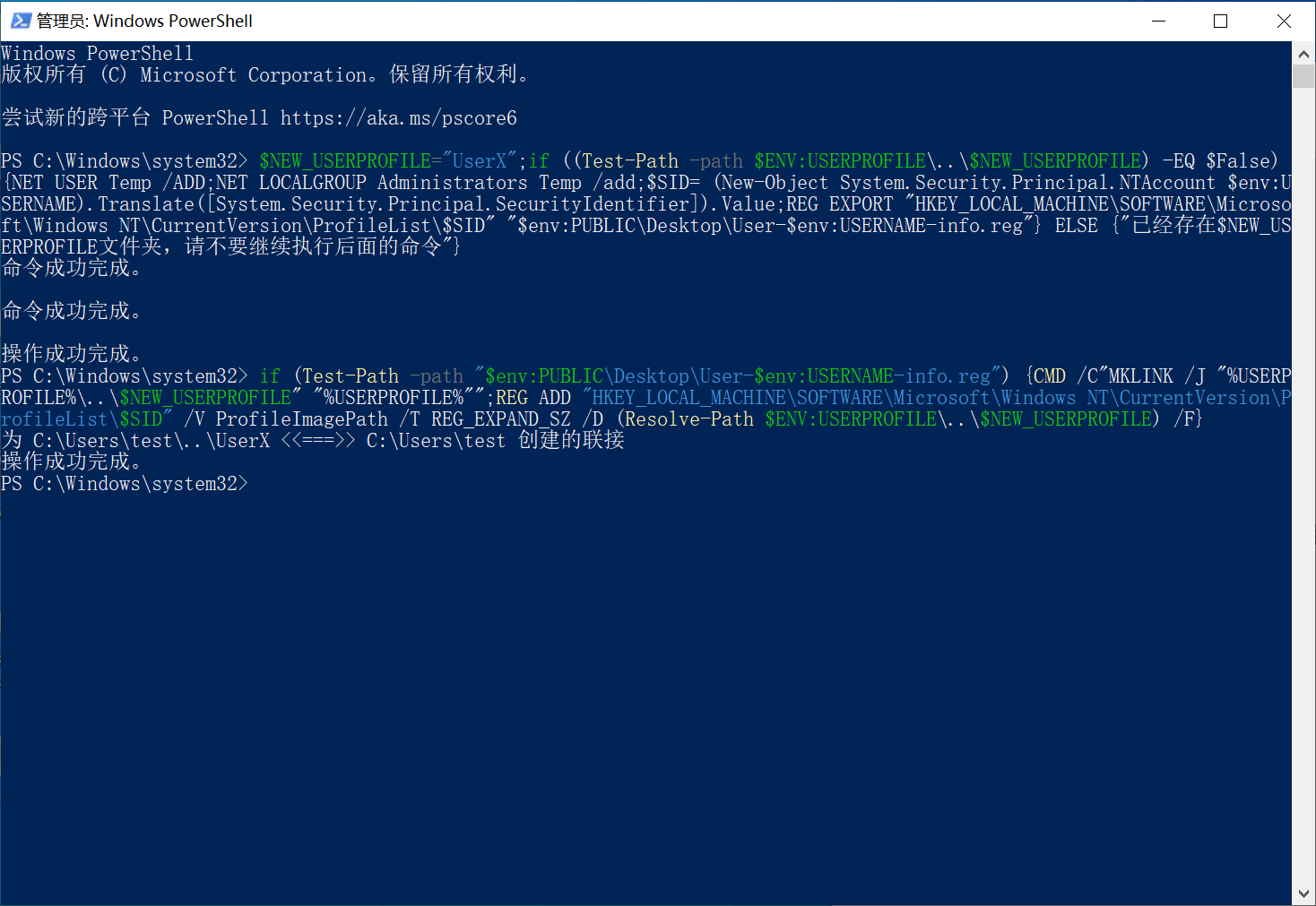怎么修改Windows用户账户文件夹路径?
许多用户在使用电脑的时候,在设置Windows的用户账户文件夹名称包含中文字符、特殊符号(例如空格)等特殊内容时,部分应用程序可能无法正常工作。今天小编就带着大家一起看看怎么修改Windows账户的文件夹路径吧!
适用于以下 Windows 版本:
Windows 7
Windows 8
Windows 8.1
Windows 10
Windows 11
操作方法
按下win+r键,将打开“运行”对话框,复制以下命令粘贴到对话框中然后按回车键(Enter)执行:
- 01POWERSHELL.EXE Start-Process POWERSHELL -ArgumentList """SET-ITEM ENV:USERNAME '$ENV:USERNAME';SET-ITEM ENV:USERPROFILE '$ENV:USERPROFILE';POWERSHELL""" -Verb RunAs
命令将以管理员身份运行 PowerShell 并将一些必要的信息保留下来,随后请继续复制下面的命令并在 PowerShell 中粘贴执行:
- 01$NEW_USERPROFILE="UserX";if ((Test-Path -path $ENV:USERPROFILE\..\$NEW_USERPROFILE) -EQ $False) {NET USER Temp /ADD;NET LOCALGROUP Administrators Temp /add;$SID= (New-Object System.Security.Principal.NTAccount $env:USERNAME).Translate([System.Security.Principal.SecurityIdentifier]).Value;REG EXPORT "HKEY_LOCAL_MACHINE\SOFTWARE\Microsoft\Windows NT\CurrentVersion\ProfileList\$SID" "$env:PUBLIC\Desktop\User-$env:USERNAME-info.reg"} ELSE {"已经存在$NEW_USERPROFILE文件夹,请不要继续执行后面的命令"}
当显示“操作成功完成。”时即表示命令结束,命令会新增一个名为 Temp 的账户并将其也设置为管理员,同时会在桌面上生成一个名为 “User-xxxx-info”的文件(xxxx为您的用户名),这是当前账户的注册表备份文件,请妥善保存在出现错误时您还可以登录 Temp 账户打开该文件进行还原。
确认“User-xxxx-info”文件已经正确生成后,请继续复制下面的命令并在 PowerShell 中粘贴执行:
- 01if (Test-Path -path "$env:PUBLIC\Desktop\User-$env:USERNAME-info.reg") {CMD /C"MKLINK /J "%USERPROFILE%\..\$NEW_USERPROFILE" "%USERPROFILE%"";REG ADD "HKEY_LOCAL_MACHINE\SOFTWARE\Microsoft\Windows NT\CurrentVersion\ProfileList\$SID" /V ProfileImagePath /T REG_EXPAND_SZ /D (Resolve-Path $ENV:USERPROFILE\..\$NEW_USERPROFILE) /F}
当显示“操作成功完成。”时即表示命令结束,命令会创建符号链接,并将用户账户文件夹修改为 UserX 完整路径为:C:\Users\UserX
当上述操作都成功完成后 PowerShell 中显示的内容应该和下面的示例图片相似,操作完成后请重新启动计算机,启动后 Windows 将使用 UserX 作为新的用户账户文件夹。